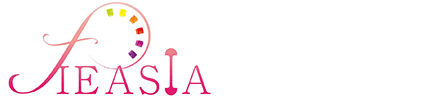さくらのレンタルサーバのコントロールパネルにログインする方法
- 2022.02.18
- レンタルサーバー
こんにちは✨矢島奈月妃です。
さくらのレンタルサーバでドメインやサーバの設定を行うにはコントロールパネルで操作をします。
コントロールパネルで操作をするためにはコントロールパネルにログインする必要があります。
さくらのレンタルサーバのコントロールパネルにログインする方法を解説します。
※当サイトはアフィリエイトプログラムに参加しています。記事内容は公平さを心がけています。
タップできるもくじ
さくらのレンタルサーバのコントロールパネルにログインする方法
さくらのレンタルサーバのコントロールパネルにログインする方法は次の通り
コントロールパネルにアクセス
ログイン情報を入力
それぞれ詳しく説明します。
コントロールパネルにアクセス
さくらのレンタルサーバのアカウントをまだ作成していない場合はアカウントの作成を行いましょう。
さくらのレンタルサーバのアカウントを作成する方法は『さくらインターネットの会員登録方法とさくらのレンタルサーバの申し込み方法』の記事をご覧ください。
さくらのレンタルサーバのサーバコントロールパネルにアクセスします。

ログイン情報を入力
「ドメイン名またはレンタルサーバのメールアドレス」と「パスワード」を入力します。
「ログイン」をクリック。

サーバコントロールパネルにログインできました。
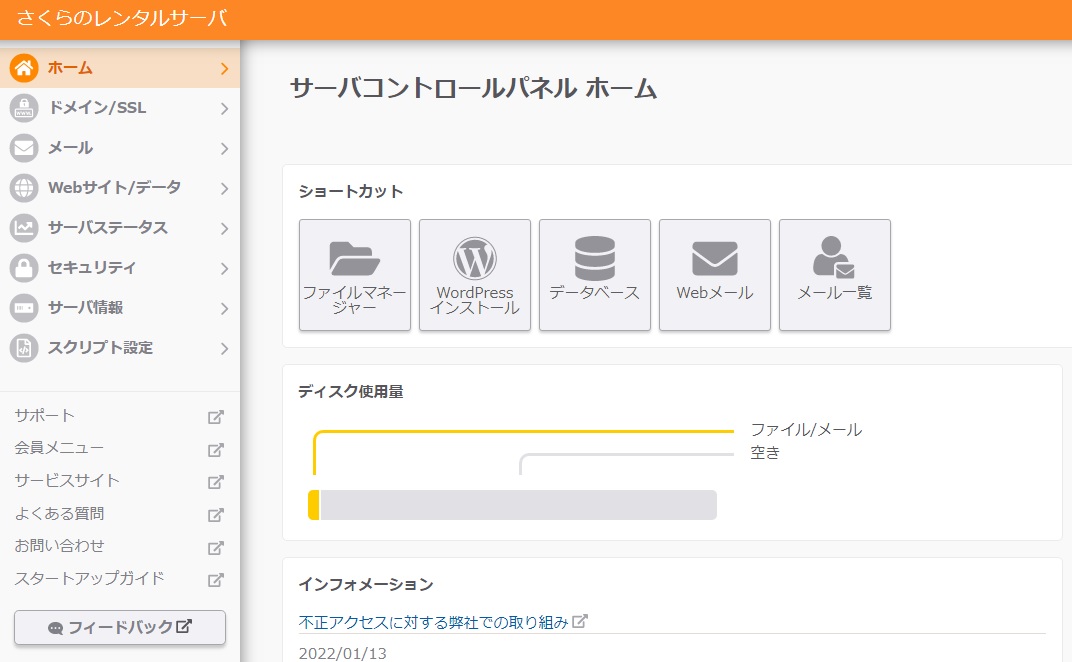
以上がさくらのレンタルサーバのコントロールパネルにログインする方法です。
さくらのレンタルサーバのよくある質問
 さくらのレンタルサーバのよくある質問をご紹介します。
さくらのレンタルサーバのよくある質問をご紹介します。 さくらのレンタルサーバを利用するにはアカウントの作成が必要です。さくらのレンタルサーバのアカウント作成方法は『さくらインターネットの会員登録方法とさくらのレンタルサーバの申し込み方法』の記事をご覧ください。
さくらのレンタルサーバの料金・価格については『さくらのレンタルサーバの料金・価格を解説』の記事をご覧ください。
さくらのレンタルサーバに申し込む方法は『さくらインターネットの会員登録方法とさくらのレンタルサーバの申し込み方法』の記事をご覧ください。
さくらのレンタルサーバの支払い方法は『さくらのレンタルサーバの支払い方法』の記事でご確認ください。
さくらのレンタルサーバでWordPressをインストールする方法は『さくらのレンタルサーバでWordPressをインストールする方法を解説』の記事をご覧ください。
さくらのレンタルサーバのコントロールパネルにログインする方法は『さくらのレンタルサーバのコントロールパネルにログインする方法』の記事をご覧ください。
\無料で相談/
さくらのレンタルサーバのコントロールパネルにログインする方法のまとめ
さくらのレンタルサーバのコントロールパネルにログインする方法を解説しました。
さくらのレンタルサーバのコントロールパネルにログインする方法は次の通り
- コントロールパネルにアクセス
- ログイン情報を入力
今回の方法を参考にログインしましょう。
- 前の記事

さくらのレンタルサーバの料金・価格を解説 2022.02.13
- 次の記事

さくらのレンタルサーバの支払い方法を解説 2022.02.18